So machen Sie einen Song zu Ihrem Klingelton auf einem Android-Telefon
Auch wenn die meisten modernen Android-Telefone über eine große Auswahl an integrierten Klingeltönen verfügen – ein Google Pixel mit Android 14 bietet 127 zur Auswahl – bevorzugen Sie möglicherweise etwas Spezifischeres, um Ihren persönlichen Stil darzustellen. Glücklicherweise ist die Anpassung das A und O bei Android, und dazu gehört auch das Hinzufügen eigener benutzerdefinierter Klingeltöne.
Die gute Nachricht ist, dass es auch ziemlich einfach zu machen ist. Im Gegensatz zur Verwendung eines benutzerdefinierten Klingeltons auf einem iPhone können Sie bei Android-Smartphones nahezu jede MP3- oder andere kompatible (und nicht kopiergeschützte) Audiodatei direkt aus dem lokalen Speicher abrufen und als Klingelton verwenden.
Das heißt, Sie können eine MP3-Datei in Ihrem Browser herunterladen und direkt aus Ihrem Download-Ordner als Klingelton zuweisen. Sie benötigen für den Vorgang keine zusätzliche Software oder einen PC, es sei denn, Sie möchten die MP3-Datei bearbeiten. Es gibt jedoch keine Begrenzung für die Länge Ihres Klingeltons. Wenn Sie sich also für die Eröffnungsriffs von „Sweet Child O' Mine“ von GNR oder „I Can't Get No Satisfaction“ von den Stones entscheiden, können Sie loslegen.
Bei anderen Liedern möchten Sie möglicherweise den Anfang kürzen, damit Sie Ihren Lieblingsteil sofort hören, wenn das Telefon klingelt. Weitere Informationen und einige empfohlene Apps, die Ihnen dabei helfen, finden Sie in unserem Begleitleitfaden zum Erstellen und Festlegen benutzerdefinierter Klingeltöne .
Während MP3 das am häufigsten verwendete Format für Klingeltöne ist, unterstützt Android auch Klingeltöne in den Formaten M4A, WAV und OGG.

So laden Sie einen Song auf Ihr Android-Telefon herunter
Bevor Sie einen Song als benutzerdefinierten Klingelton festlegen, müssen Sie ihn zunächst auf Ihr Smartphone laden. Mit Android können Sie Klingeltöne nur aus lokalen Ordnern zuweisen, nicht aus Cloud-Speicherdiensten.
Beachten Sie, dass Sie über den Dateiauswahlbildschirm, der bei der Suche nach einem Klingelton angezeigt wird, Google Drive und andere verbundene Cloud-Dienste durchsuchen können, sodass Sie an diesen Orten Audiodateien sehen, sie dort jedoch nicht auswählen können. Das bedeutet nicht, dass die Audiodatei nicht kompatibel ist; Sie müssen es lediglich in den lokalen Speicher kopieren, bevor Sie es verwenden können.
Zum Glück ist es nicht allzu schwer, eine Audiodatei auf Ihr Telefon zu übertragen.
Schritt 1: Wenn das Lied, das Sie als Klingelton verwenden möchten, auf einer Website verfügbar ist, können Sie es mit Chrome herunterladen.
Schritt 2: Wenn die Musikdatei bereits in Google Drive gespeichert ist, öffnen Sie die Drive-App, suchen Sie den Song, tippen Sie auf das Dreipunktmenü und wählen Sie „ Herunterladen“ aus.

Schritt 3: Sie können Dateien auch von Ihrem PC oder Mac über USB, Bluetooth oder Quick Share (früher bekannt als Nearby Share) übertragen .
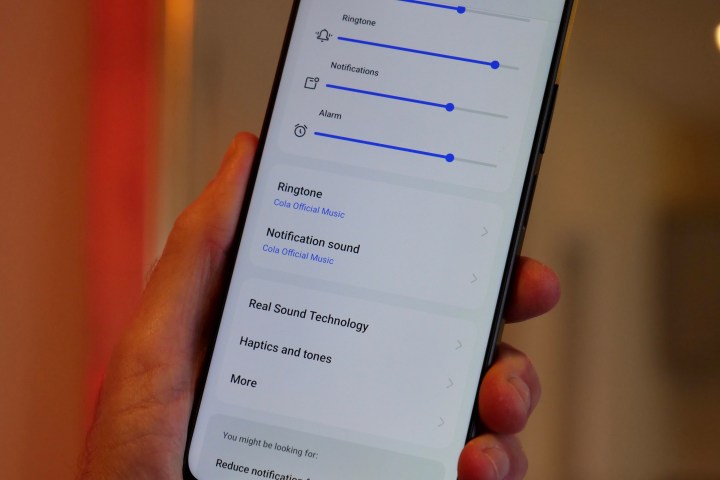
So legen Sie auf Android einen Song als Klingelton fest
Nachdem Sie den Song, den Sie verwenden möchten, heruntergeladen oder übertragen haben, müssen Sie ihn als Klingelton zuweisen. Die Methode hierfür variiert leicht zwischen den verschiedenen Android-Varianten, aber hier sind die Schritte für Standard-Android 14, das auf einem Google Pixel läuft.
Schritt 1: Öffnen Sie die Einstellungen-App.
Schritt 2: Wählen Sie Ton und Vibration .

Schritt 3: Wählen Sie Telefonklingelton .

Schritt 4: Wählen Sie „Meine Sounds“ aus. Daraufhin wird eine Liste aller benutzerdefinierten Klingeltöne angezeigt, die Sie bereits hinzugefügt haben, zusammen mit der Option „Keine“, wenn Sie lieber den Klang der Stille genießen möchten.

Schritt 5: Wählen Sie die Plus- Schaltfläche in der unteren rechten Ecke, um einen neuen Klingelton hinzuzufügen.

Schritt 6: Der lokale Dateibrowser wird geöffnet und zeigt Ihnen standardmäßig eine Liste der kürzlich hinzugefügten Dateien an. Wenn Sie Ihren Klingelton gerade heruntergeladen oder übertragen haben, sollte er hier erscheinen. Wenn Sie es nicht sehen, wählen Sie das Hamburger-Menü in der oberen linken Ecke und dann „Audio“ oder „Downloads“, um danach zu suchen.

Schritt 7: Wenn Sie das Lied gefunden haben, das Sie als Klingelton verwenden möchten, wählen Sie es aus. Sie kehren zum Bildschirm „Meine Sounds“ zurück.

Schritt 8: Ihr neuer Klingelton sollte hier erscheinen. Wählen Sie es aus, um eine Vorschau anzuhören, und wählen Sie oben rechts „Speichern“ aus, wenn Sie fertig sind.

So entfernen Sie einen benutzerdefinierten Klingelton
Sobald Sie einen benutzerdefinierten Klingelton hinzugefügt haben, bleibt dieser im Abschnitt „Meine Sounds“, auch wenn Sie einen anderen auswählen. Leider gibt es hier keine Möglichkeit, einen Klingelton direkt zu entfernen, nachdem Sie ihn hinzugefügt haben.
Es kann zwar nicht viel schaden, einen Klingelton auf der Liste zu belassen, aber wenn Sie alles bereinigen möchten, müssen Sie die Klingeltondatei manuell mit der Dateien-App entfernen. Auch hier variieren die Schritte hierfür je nach Android-Telefon, aber hier erfahren Sie, wie es auf einem Google Pixel durchgeführt wird.
Schritt 1: Öffnen Sie Dateien auf Ihrem Telefon.

Schritt 2: Scrollen Sie nach unten und wählen Sie Interner Speicher aus.
Schritt 3: Navigieren Sie zu Android > Medien > com.google.android.soundpicker > Klingeltöne .
Dieser Ordner enthält alle benutzerdefinierten Klingeltöne, die Sie hinzugefügt haben. Beachten Sie, dass Audiodateien hierher kopiert werden. Die Originale befinden sich immer noch in Ihrem Download-Ordner oder wo auch immer Sie sie auf Ihrem Telefon gespeichert haben.

Schritt 4: Wählen Sie das Dreipunktmenü neben dem Klingelton aus, den Sie entfernen möchten, wählen Sie „ In den Papierkorb verschieben“ und bestätigen Sie.

